Poprawka: Zmieniacz numeru seryjnego dysku twardego nie może zapisać na tym dysku w napędzie
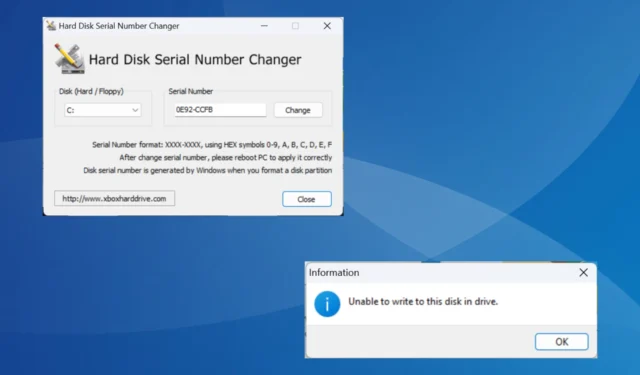
Podczas korzystania z narzędzia do zmiany numerów seryjnych dysku twardego często pojawia się komunikat Nie można zapisać na tym dysku w napędzie, co uniemożliwia zakończenie operacji.
Pamiętaj, że program tak naprawdę nie zmienia numeru seryjnego napędu dyskowego, ale numer woluminu. Zmiana tego ustawienia może pomóc w ominięciu zakazów nakładanych przez systemy zapobiegające oszustwom, ale niektóre krytyczne programy lub składniki systemu Windows mogą przestać działać.
Przyczyny błędu
- Brak uprawnień
- Niekompatybilny system plików
- Uruchamianie nieobsługiwanej wersji systemu operacyjnego Windows
- Oprogramowanie zabezpieczające powodujące konflikty
Jak naprawić błąd związany ze zmianą numeru seryjnego dysku twardego, który nie może zapisać?
Zanim zaczniemy od nieco skomplikowanych rozwiązań, wypróbuj najpierw te szybkie:
- Uruchom ponownie komputer i sprawdź, czy komunikat o błędzie zniknie przy kolejnych próbach.
- Jeśli dysk twardy nie pojawia się w systemie Windows , podłącz ponownie dysk fizyczny i spróbuj jeszcze raz zmienić numer seryjny.
- Jeżeli błąd pojawi się wielokrotnie, sprawdź, czy numer seryjny woluminu już się nie zmienił.
Jeśli żadna nie działa, przejdź do poprawek wymienionych poniżej.
1. Sformatuj dysk w systemie plików NTFS
- Naciśnij Windows+ X, aby otworzyć menu Power User i wybierz Zarządzanie dyskami z listy opcji.
- Kliknij prawym przyciskiem myszy partycję podstawową odpowiedniego dysku lub literę dysku po prawej stronie i wybierz opcję Formatuj .
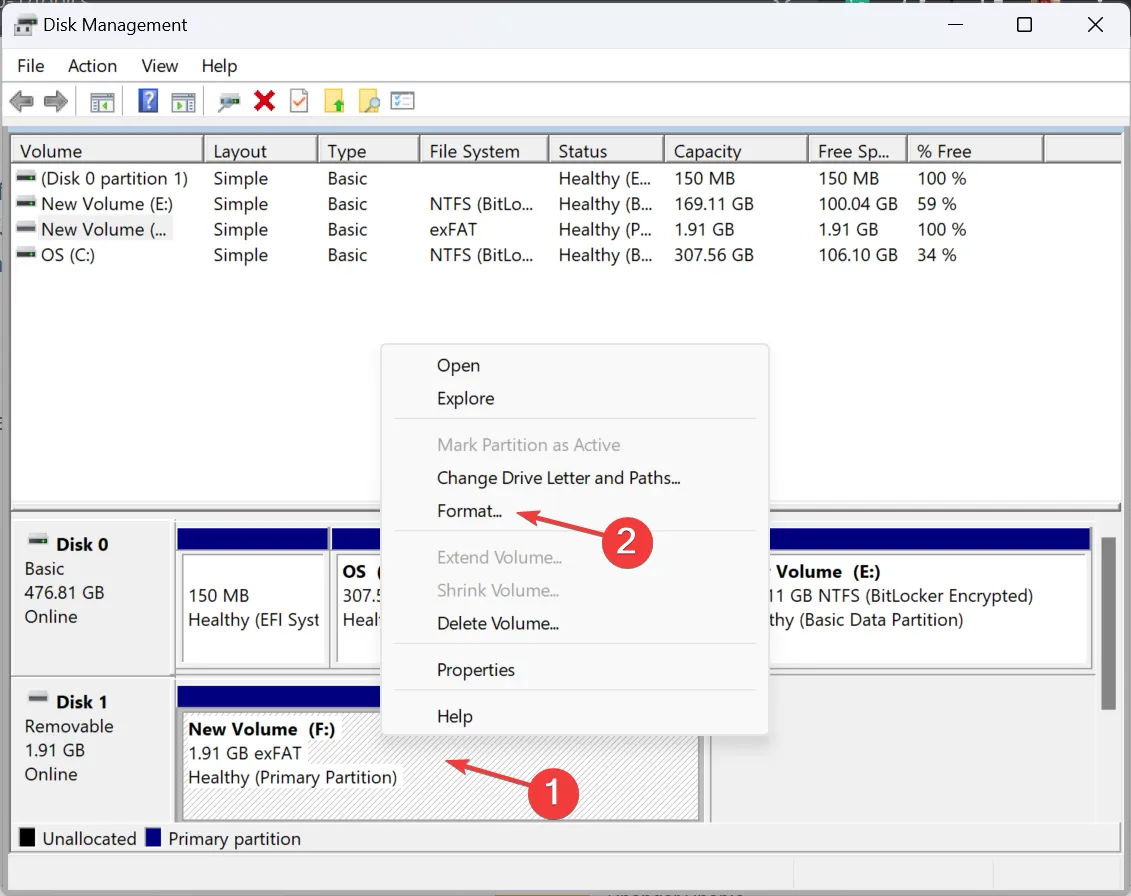
- Wybierz NTFS jako system plików, zaznacz pole wyboru Wykonaj szybki format i kliknij OK.
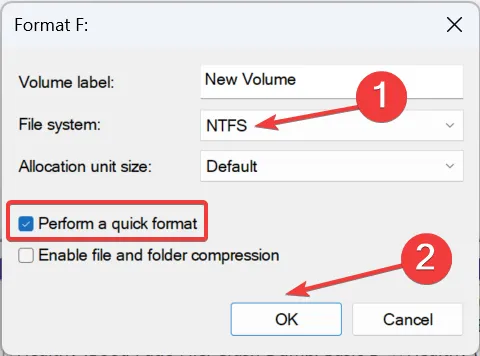
- Gdy już to zrobisz, uruchom ponownie narzędzie do zmiany numeru seryjnego dysku twardego, a błąd Nie można zapisać na tym dysku w napędzie nie będzie już wyświetlany. Zamiast tego otrzymasz wiadomość o powodzeniu.
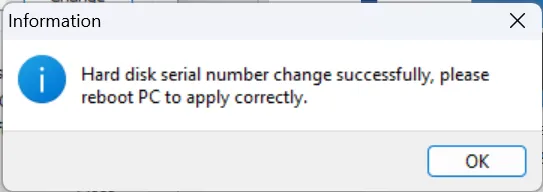
2. Uruchom Zmieniacz numerów seryjnych dysku twardego jako administrator
- Naciśnij Windows + E , aby otworzyć Eksplorator plików, przejdź do lokalizacji, w której pobrany został program Hard Disk Serial Number Changer , kliknij prawym przyciskiem myszy plik programu uruchamiającego (.exe) i wybierz Uruchom jako administrator .
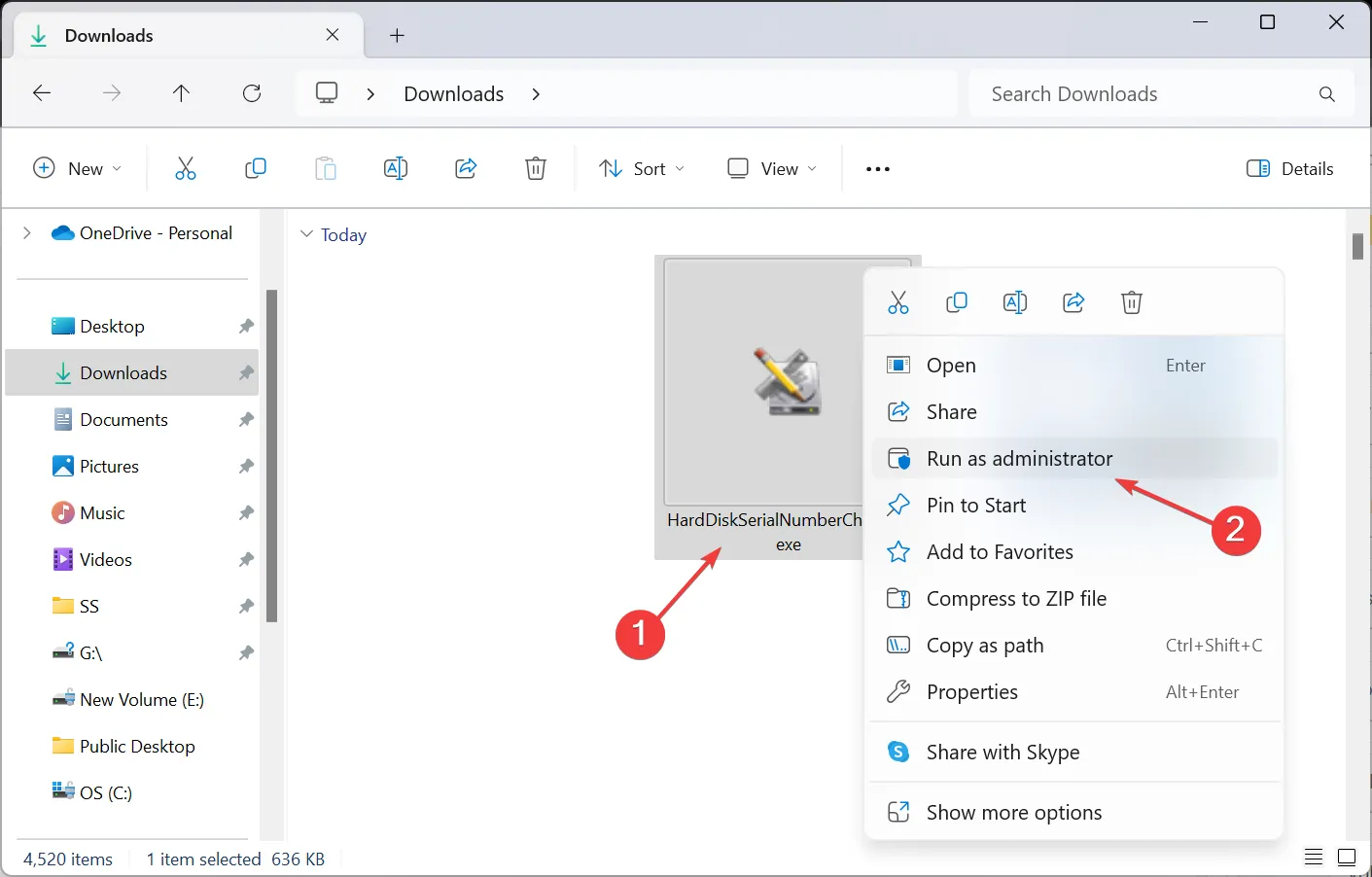
- Kliknij przycisk Tak w monicie UAC.
- Teraz wybierz żądany dysk twardy lub stację dyskietek z menu rozwijanego i kliknij Zmień .
3. Włącz tryb zgodności
- Znajdź program uruchamiający program, kliknij go prawym przyciskiem myszy i wybierz Właściwości .
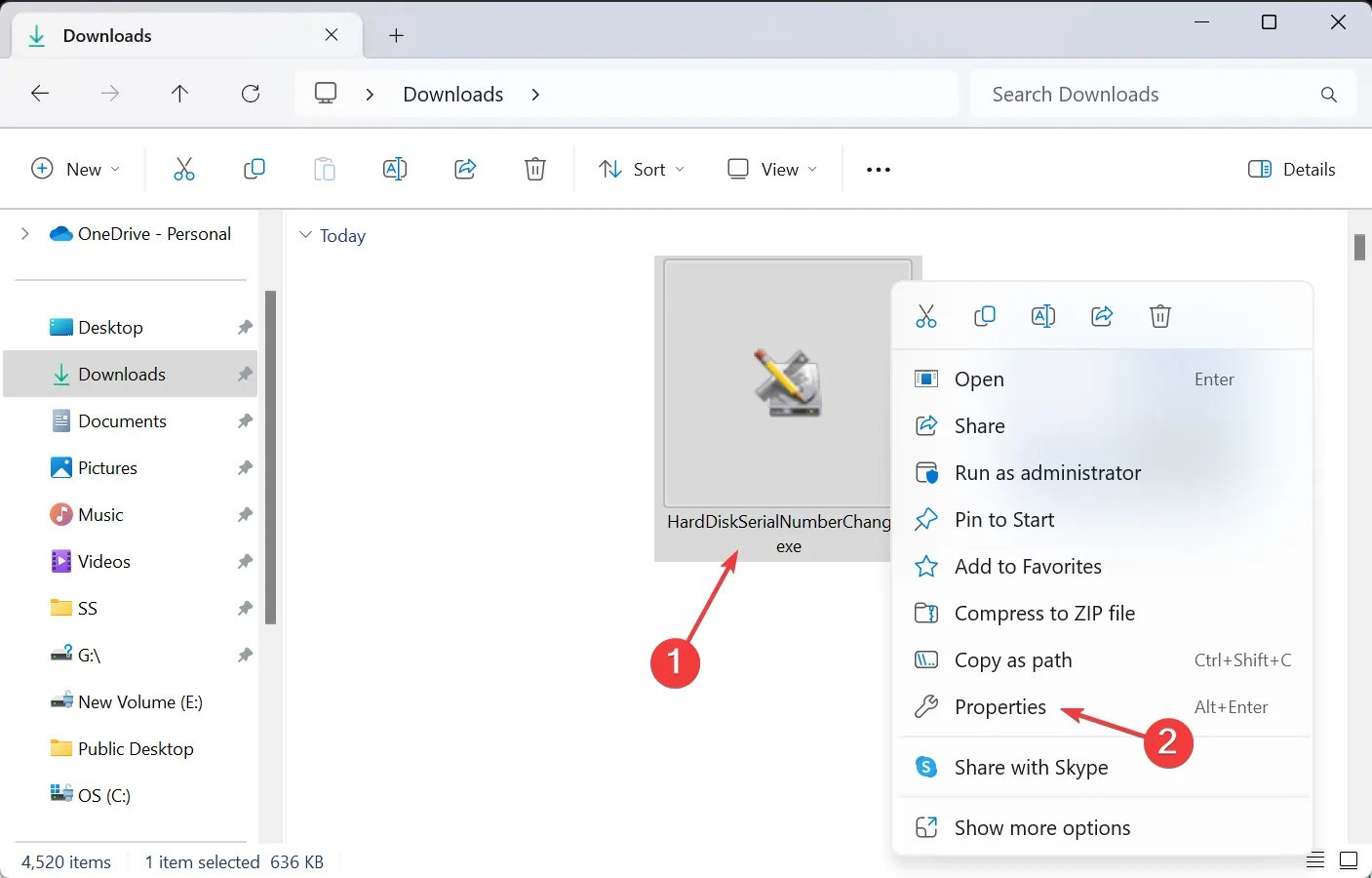
- Przejdź do zakładki Zgodność , zaznacz pole wyboru Uruchom ten program w trybie zgodności z, wybierz Windows 7 z menu rozwijanego i kliknij OK, aby zapisać zmiany.
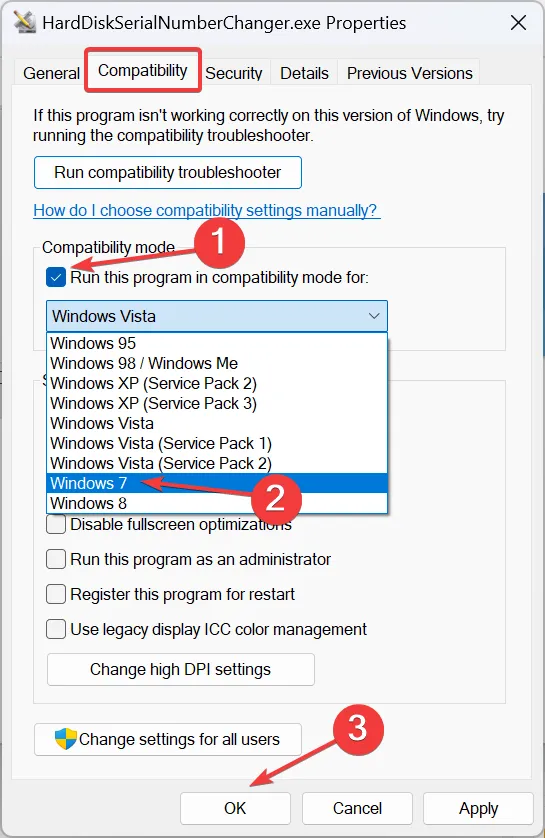
- Teraz uruchom program i sprawdź, czy okno błędu zniknęło.
4. Wyłącz program antywirusowy
- Naciśnij Windows+ S, aby otworzyć wyszukiwanie, wpisz Zabezpieczenia systemu Windows w pasku wyszukiwania i kliknij odpowiedni wynik.
- Teraz kliknij Ochrona przed wirusami i zagrożeniami .
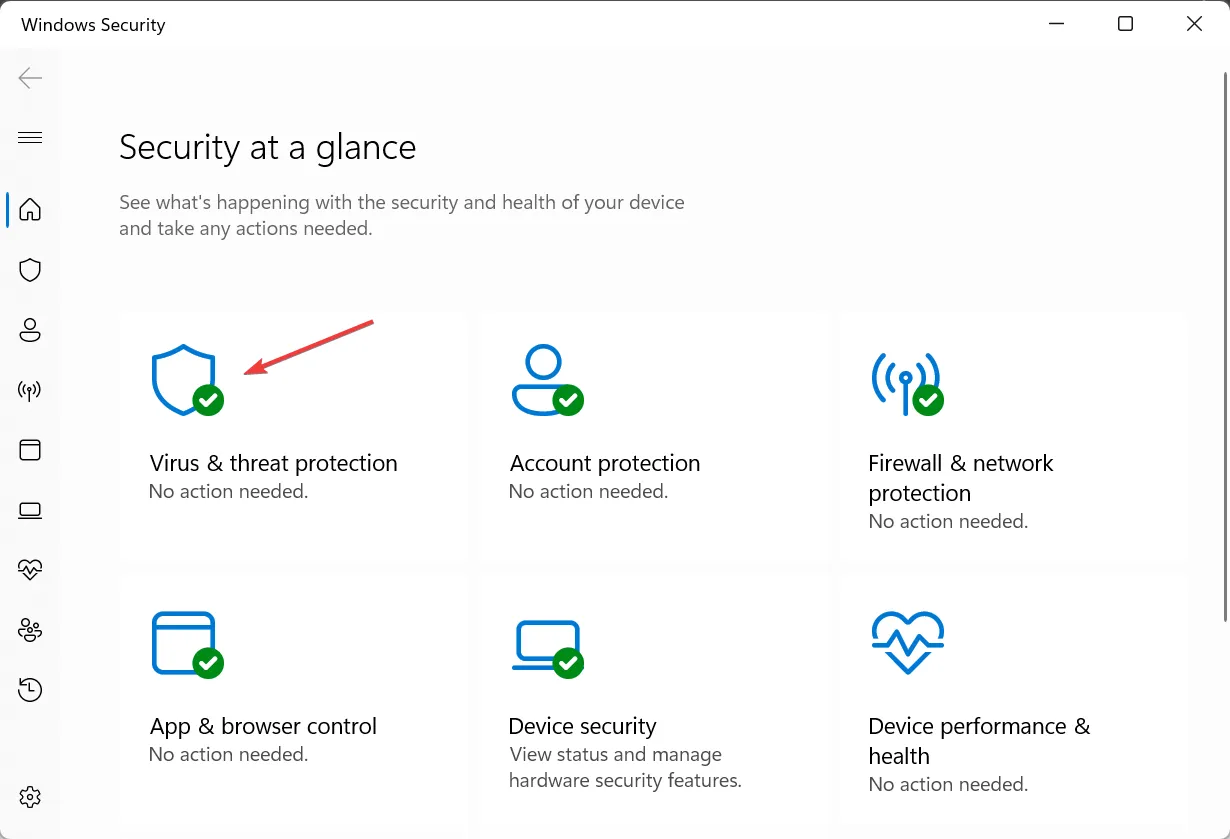
- Kliknij opcję Zarządzaj ustawieniami w obszarze Ustawienia ochrony przed wirusami i zagrożeniami.
- Wyłącz przełącznik Ochrony w czasie rzeczywistym .
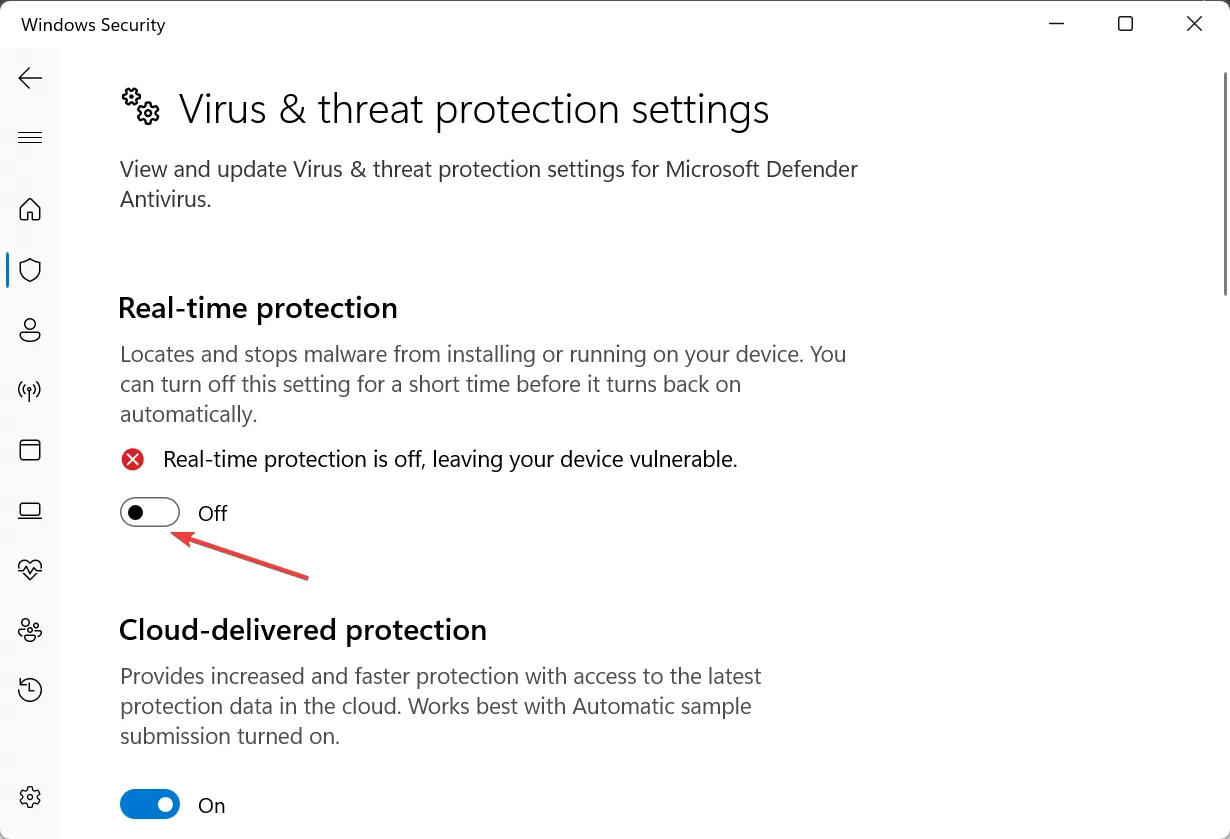
- Kliknij Tak w wyświetlonym monicie.
Często oprogramowanie zabezpieczające lub program antywirusowy może uniemożliwiać korzystanie z narzędzia Zmieniacz numerów seryjnych dysku twardego i pojawia się komunikat o błędzie Nie można zapisać na tym dysku w napędzie. Dlatego wyłącz Zabezpieczenia systemu Windows lub inne zainstalowane rozwiązanie antywirusowe innej firmy.
5. Pobierz ponownie program
Często problem pojawia się, gdy narzędzie do zmiany numerów seryjnych dysku twardego nie zostało poprawnie pobrane. Usuń więc bieżący plik i pobierz go ponownie z wiarygodnego źródła.
6. Użyj innego komputera
Jak wynika z naszych badań, narzędzie do zmiany numerów seryjnych dysku twardego może nie działać w systemach Windows 10 i Windows 8 ze względu na niezgodność z tymi wersjami.
Dlatego przy zmianie identyfikatorów woluminów przypisanych do napędu flash USB można rozważyć przejście na inny komputer.
7. Wypróbuj inne oprogramowanie
Jeśli nic innego nie zadziała, zawsze możesz skorzystać z alternatywnego narzędzia do zmiany numeru seryjnego dysku twardego, aby przypisać nowy numer seryjny.
VolumeID pozostaje popularną opcją zmiany numeru seryjnego dysku. Jedynym problemem jest to, że jest to program wiersza poleceń, co sprawia, że proces jest nieco trudny.
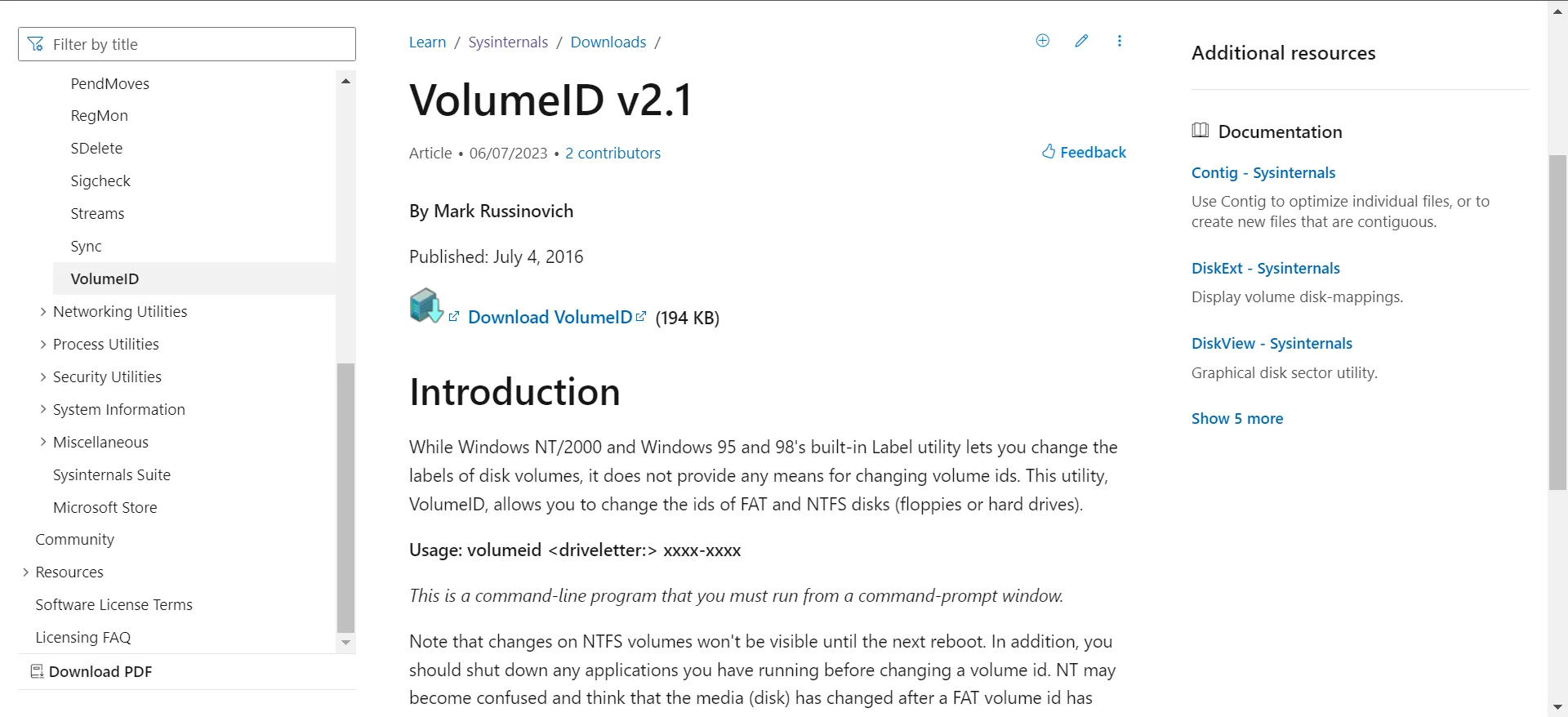
Możesz także natknąć się na inne programy, które twierdzą, że wykonują to zadanie. Zbadaj aspekt bezpieczeństwa i wypróbuj je.
Jeżeli wcześniej dokuczał Ci błąd związany z niemożnością zapisu na tym dysku w programie zmieniacza numeru seryjnego dysku twardego, nie powinno to już mieć miejsca. Ale inne problemy z dyskiem nigdzie się nie pojawią. Niektórzy twierdzili, że ich drugi dysk twardy nie został wykryty .
Innym problemem niepokojącym użytkowników jest to, że system Windows pokazuje, że dysk twardy jest wymienny . Aby to naprawić, zmodyfikuj rejestr!
W przypadku jakichkolwiek pytań lub podzielenia się tym, co zadziałało w Twoim przypadku, zostaw komentarz poniżej.



Dodaj komentarz